win10备份与恢复激活信息的方法 win10怎么备份和还原激活信息
更新时间:2023-06-04 13:41:00作者:zheng
我们在重装win10系统之前可以将win10的激活信息备份起来,重装之后就可以还原激活信息,今天小编给大家带来win10备份与恢复激活信息的方法,操作很简单,跟着小编一起来操作吧。
备份方法:
1、记下激活使用的密钥。
2、复制C:WindowsSystem32sppstore中的2.0文件夹。
将密钥和2.0文件夹妥善保存,备份结束。

还原方法:
1、安装完成系统后。打开“服务”,找到Software Protection服务,如果该服务正在运行,请将其暂停(右键单击)。
2、复制备份的2.0文件夹中的cache文件夹、data.dat文件(隐藏文件)以及tokens.dat文件到C:WindowsSystem32sppstore2.0中覆盖其中的同名文件。

3、按Win+X快捷键,打开“命令提示符(管理员)”。输入下面的命令运行
slmgr.vbs -ipk xxxxx-xxxxx-xxxxx-xxxxx-xxxxx
注:xxxxx-xxxxx-xxxxx-xxxxx-xxxxx 表示激活密钥,自己替换一下。
4、接着输入命令 slmgr -ato ,回车运行。如果还未显示激活,或水印还在尝试重启系统。
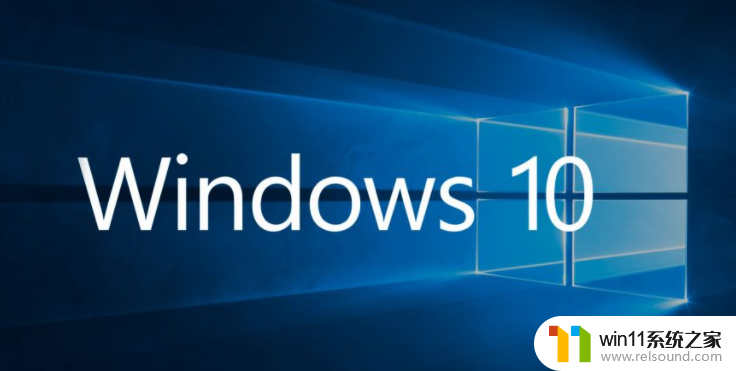
以上就是win10备份与恢复激活信息的方法的全部内容,有遇到这种情况的用户可以按照小编的方法来进行解决,希望能够帮助到大家。
win10备份与恢复激活信息的方法 win10怎么备份和还原激活信息相关教程
- 如何查看win10激活码 win10怎么查看激活码
- 如何给win10系统做备份
- win10鼠标与实际位置偏移怎么办 win10鼠标和实际位置不一样修复方法
- win10怎么把电脑恢复出厂设置 如何将win10电脑恢复出厂设置
- win10更新后声音没了怎么办 win10更新后没声音修复方法
- windows10电脑怎么还原到上一次系统 windows10如何还原到以前的系统
- win10卸载王码输入法的方法 win10怎么卸载王码输入法
- win10关闭工作区的方法 win10工作区怎么关
- win10插上耳机还是外放声音怎么办 win10插了耳机还是外放处理方法
- win10音量图标空白怎么办 win10不显示音量图标的解决方法
- win10不安全连接怎么设置为安全
- win10怎么以兼容模式运行程序
- win10没有wlan连接选项
- 怎么检查win10是不是企业版
- win10怎么才能将浏览过的记录不自动保存
- win10无法打开gpedit.msc
win10系统教程推荐